Як шукати рядок теми лише в Outlook?
Коли ви виконуєте пошук в Outlook, просто вводячи ключові слова у поле Миттєвий пошук над Списком розсилки, результати, як правило, бувають кратними, що відповідає умові з темою, тілом електронної пошти тощо. Якщо ви хочете просто шукати електронні листи, ключові слова яких містяться лише в темі, що б ви зробили? З наступної статті ви дізнаєтесь, як шукати рядок теми лише в Outlook.
Шукати в рядку теми лише з додаванням критеріїв Тема на панель Миттєвого пошуку
Шукати рядок теми лише за допомогою функції розширеного пошуку
- Автоматизуйте надсилання електронних листів за допомогою Авто CC / BCC, Автоматичне пересилання вперед за правилами; відправити Автовідповідь (Поза офісом) без необхідності сервера обміну...
- Отримуйте нагадування як Попередження BCC коли ви відповідаєте всім, поки ви перебуваєте в списку прихованих копій, і Нагадати про відсутність вкладень за забуті вкладення...
- Підвищте ефективність електронної пошти за допомогою Відповісти (всім) із вкладеннями, Автоматичне додавання привітання або дати й часу до підпису чи теми, Відповісти на кілька електронних листів...
- Оптимізація електронної пошти за допомогою Відкликати електронні листи, Інструменти кріплення (Стиснути все, автоматично зберегти все...), Видалити дублікати та Швидкий звіт...
 Шукати в рядку теми лише з додаванням критеріїв Тема на панель Миттєвого пошуку
Шукати в рядку теми лише з додаванням критеріїв Тема на панель Миттєвого пошуку
За замовчуванням область миттєвого пошуку відображає лише поле пошуку без будь-яких критеріїв пошуку. Вам потрібно вручну додати критерії Тема на панель Миттєвого пошуку для звуження пошуку.
1. В Outlook 2010 та 2013, будь ласка, клацніть на поле Миттєвий пошук, щоб увімкнути Пошук вкладку. А потім клацніть більше > Тема. Дивіться знімок екрана:

2. Потім критерії Тема додаються на панель Миттєвого пошуку.
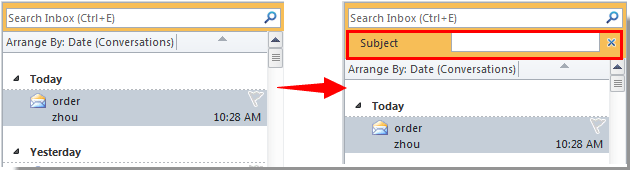
У програмі Outlook 2007 натисніть кнопку  , щоб розгорнути Конструктор запитів.
, щоб розгорнути Конструктор запитів.
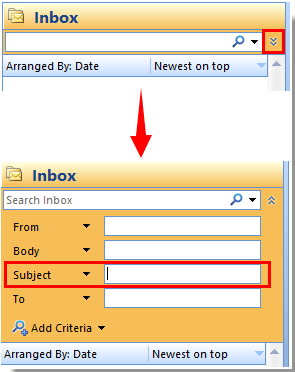
3. Введіть ключові слова в Тема поле пошуку, тоді пошук діятиме лише у рядку теми.
 Шукати рядок теми лише за допомогою функції розширеного пошуку
Шукати рядок теми лише за допомогою функції розширеного пошуку
Окрім вищезазначеного методу, ви можете використовувати функцію розширеного пошуку лише для пошуку рядка теми.
1. Натисніть клавіші швидкого доступу Ctrl + Shift + F відкрити Розширений пошук діалогове вікно.
2 В Розширений пошук діалогове вікно, перейдіть до Advanced вкладку, а потім:
1). Клацніть Поле > Усі поля Mail > Тема; Дивіться знімок екрана:
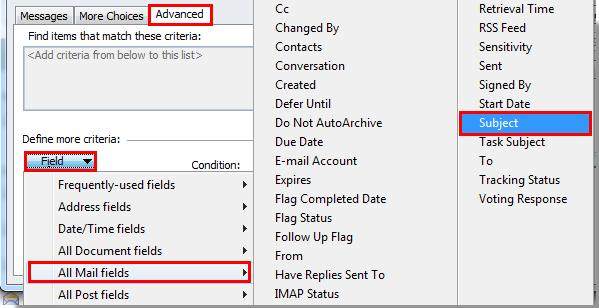
2). Потім виберіть містить в стан випадаючий список;
3). Введіть ключові слова, які потрібно шукати за темою, лише в полі значення коробка;
4). Клацніть на Додати до списку кнопка;
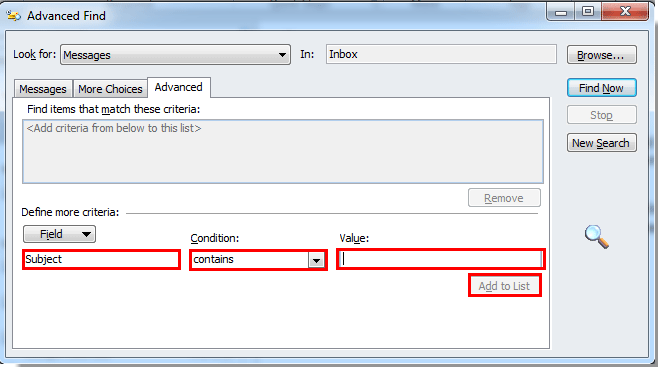
5). Потім виберіть умову, яку ви щойно додали в Знайдіть предмети, які відповідають цим критеріям , а потім клацніть на Знайдіть зараз кнопки.
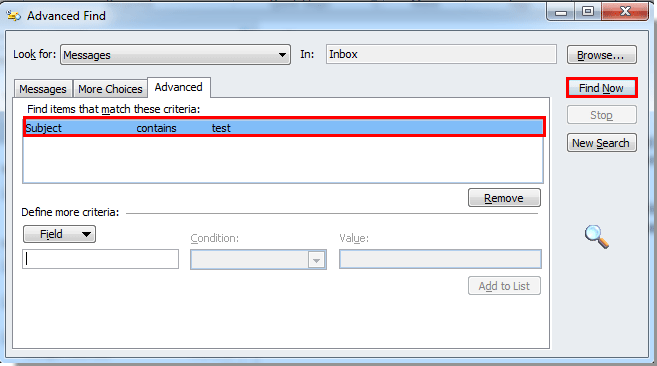
Зараз перелічені лише електронні листи, ключові слова яких включені в тему.
Найкращі інструменти продуктивності офісу
Kutools для Outlook - Понад 100 потужних функцій, які покращать ваш Outlook
???? Автоматизація електронної пошти: Поза офісом (доступно для POP та IMAP) / Розклад надсилання електронних листів / Автоматична копія/прихована копія за правилами під час надсилання електронної пошти / Автоматичне пересилання (розширені правила) / Автоматично додавати привітання / Автоматично розділяйте електронні листи кількох одержувачів на окремі повідомлення ...
📨 Управління електронною поштою: Легко відкликайте електронні листи / Блокуйте шахрайські електронні листи за темами та іншими / Видалити повторювані електронні листи / розширений пошук / Консолідація папок ...
📁 Вкладення Pro: Пакетне збереження / Пакетне від'єднання / Пакетний компрес / Автозавантаження / Автоматичне від'єднання / Автокомпресія ...
???? Магія інтерфейсу: 😊Більше красивих і класних смайликів / Підвищте продуктивність Outlook за допомогою вкладок / Згорніть Outlook замість того, щоб закривати ...
👍 Дива в один клік: Відповісти всім із вхідними вкладеннями / Антифішингові електронні листи / 🕘Показувати часовий пояс відправника ...
👩🏼🤝👩🏻 Контакти та календар: Пакетне додавання контактів із вибраних електронних листів / Розділіть групу контактів на окремі групи / Видаліть нагадування про день народження ...
більше Особливості 100 Чекайте на ваше дослідження! Натисніть тут, щоб дізнатися більше.

